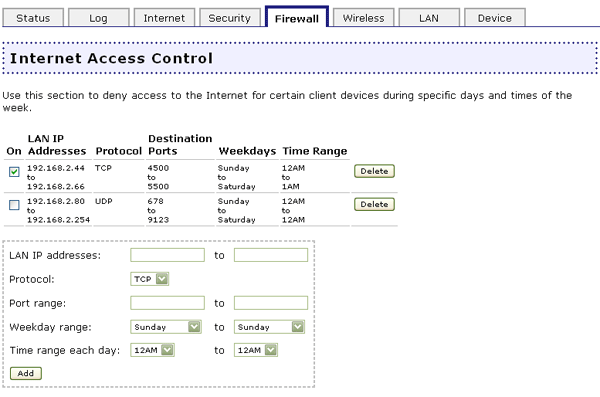
El cortafuegos incorporado en el Wireless MAXg Router protege a su red de ataques exteriores. En la interfaz Web del usuario, haga clic en la ficha Firewall (Cortafuegos). Aquí podrá configurar y modificar los valores del cortafuegos del Wireless MAXg Router.
Impide el acceso a clientes específicos en días y horas concretos. Esta función es útil si quiere regular el uso de Internet de sus hijos en el hogar o si en su empresa hay varios usuarios que utilizan un mismo equipo por turnos y quiere impedir que alguno acceda a Internet.
Nota: Asegúrese de que todos los ordenadores que tengan asignado el control del acceso a Internet utilicen una dirección IP estática. De lo contrario, cuando la dirección se actualice, el ordenador tendrá acceso ilimitado a Internet.
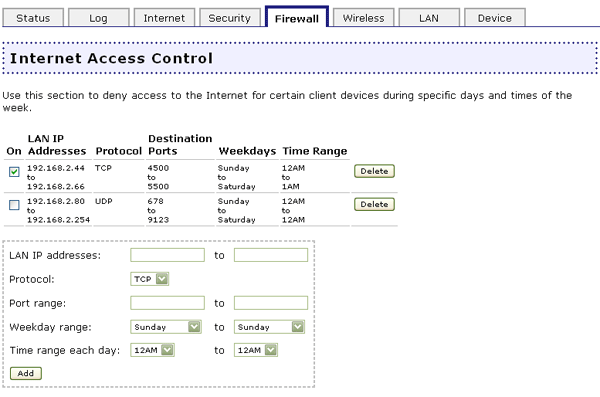
Para añadir entradas a esta función, haga lo siguiente:
Algunas aplicaciones se conectan a Internet usando uno o más puertos de salida que esperan respuesta a través de uno o más puertos de entrada. La activación de puertos configura el cortafuegos para permitir la réplica o réplicas correspondientes a cada uno de los dispositivos clientes. Algunas aplicaciones no funcionan con el router ya que todos los puertos están bloqueados por defecto.
Nota: Abrir los puertos de un router puede ser peligroso. En concreto, si abre Terminal Services UPnP Port 3389 en Windows XP puede dar lugar a que un pirata informático se haga con el control de su PC si Windows XP carece de las últimas actualizaciones de seguridad de Microsoft.
Si desea obtener una lista detallada de aplicaciones y datos sobre puertos, visite www.iana.org.
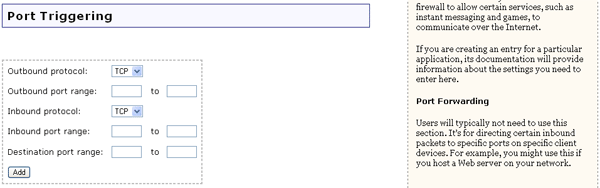
Para añadir entradas a esta función, haga lo siguiente:
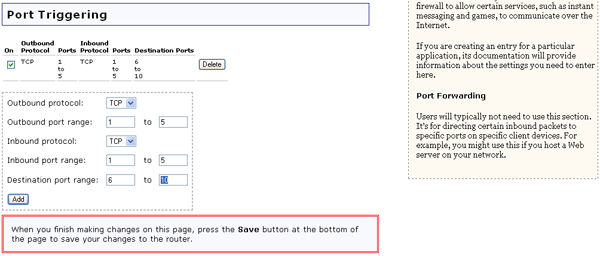
Con Port Forwarding (Reenvío de puertos), podrá dirigir el tráfico entrante a clientes concretos de su red. Los puertos son los medios de conexión del equipo a través de los que organiza los distintos tipos de tráfico de la red. La información entra y sale de los puertos, o solamente circula en una dirección. Si abre un puerto, se le asignará un servicio específico y este se comunicará con la red únicamente a través de ese puerto. Algunas aplicaciones (tales como los juegos a través de Internet, las videoconferencia, la telefonía a través de Internet y otras) requieren puertos de servicio abierto. Por ejemplo, si ejecuta un servidor Web en uno de los clientes de la red. Al activar el reenvío de puertos, el tráfico a ese sitio Web pasa por el router y va directamente al cliente de red correspondiente, en vez de pasar por el router y acceder a la totalidad de su red.
Nota: Abrir los puertos de un router puede ser peligroso. En concreto, si abre Terminal Services UPnP Port 3389 en Windows XP puede dar lugar a que un pirata informático se haga con el control de su PC si Windows XP carece de las últimas actualizaciones de seguridad de Microsoft.
Si desea obtener una lista detallada de aplicaciones y datos sobre puertos, visite www.iana.org.
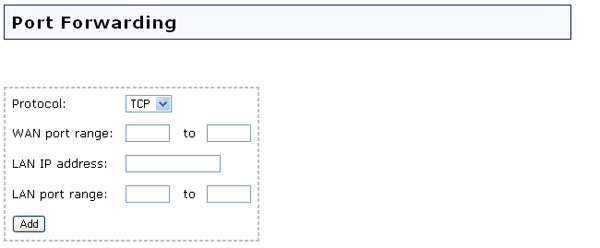
Para añadir entradas a esta función, haga lo siguiente:
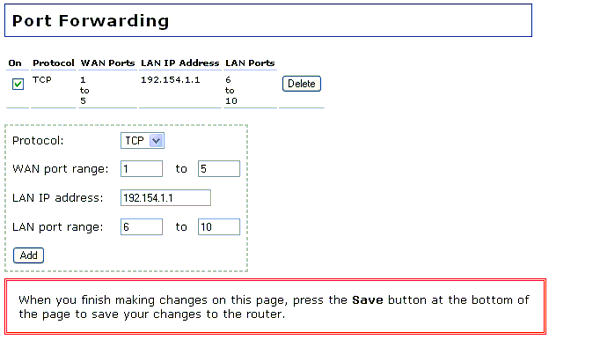
Si borra la marca de comprobación de la casilla que hay junto a Firewall (Cortafuegos) este se desactivará, pero no es recomendable. El cortafuegos sirve para impedir el acceso de usuarios no autorizados a la red o cualquiera de sus recursos. El cortafuegos es uno de los elementos fundamentales para la seguridad de su red.

La DMZ (Zona desmilitarizada) es un equipo al que se redirige todo el tráfico externo de Internet. Permite al ordenador establecer una comunicación bidireccional sin límites. Debe utilizarse con precaución, ya que deshabilita la protección del cortafuegos, por lo que el equipo queda desprotegido.

Si quiere especificar una DMZ, introduzca la dirección IP del equipo cliente. Cuando acabe, haga clic en el botón Save (Guardar) situado en la parte inferior de la pantalla.